De range van je monitor uitbreiden met CRU
Kenmerkend van FreeSync en alle monitoren met ondersteuning ervoor is dat het de fabrikanten vrijstaat het bereik (de range) te bepalen waarin de adaptive sync werkt. De betere panelen en met name de betere scalers kunnen een groter bereik aan, terwijl de oudere of eenvoudigere exemplaren wat beperkter zijn. Er zijn voorbeelden van monitoren met een beperkt bereik (48 - 60 Hz), maar tegenwoordig komen er steeds meer modellen uit met een bereik vanaf 30 Hz - ook in het goedkopere segment.
Heb je een monitor met een wat minder gunstige range, dan kan het de moeite waard zijn om zelf te proberen of je deze kunt vergroten. Hier keken we vorig jaar ook al naar in dit artikel over FreeSync. Voordat je hier aan begint is het handig eerst even vast te stellen wat het originele bereik van je monitor is. Is de maximale frequentie meer dan twee keer zo hoog als de minimale frequentie (bijvoorbeeld 48 - 144 Hz), dan heeft de range aanpassen eigenlijk geen zin. Dit komt omdat er in dat geval gebruik gemaakt kan worden van Low Framerate Compensation (LFC). Daarbij wordt bij een lage framerate elk beeld dubbel getoond. Haal je op een monitor met LFC bijvoorbeeld 35 fps, dan werkt het scherm effectief op 70 Hz en toont het elk frame twee keer.
Heb je een monitor met een bereik van bijvoorbeeld 48 tot 75 Hz en haal je 40 fps, dan haal je geen voordeel meer uit de werking van Adaptive Sync. In dat geval is het wél nuttig om te proberen de range te vergroten. Net als met AMD-kaarten kan dit nu bij Nvidia gedaan worden middels het tooltje Custom Resolution Utility (CRU). Bedenk hierbij dat je je monitor na het aanpassen buiten de opgegeven specificaties van de fabrikant laat werken, en er dus geen garanties zijn dat dit (goed) werkt. Lees hier in ons FreeSync-artikel hoe je zelf de range van je monitor kan vergroten.
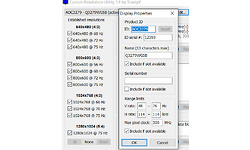
In CRU kan je zelf de range van je FreeSync-monitor aanpassen.










